Programa
Claude para Chrome é uma extensão oficial do navegador da Anthropic que traz a IA Claude direto pro seu navegador como um painel lateral. Você pode pedir ao Claude para cuidar das tarefas do navegador usando linguagem natural, e ele vai clicar em botões, preencher formulários, gerenciar e-mails e navegar em sites por você. Ele faz isso observando o que está na sua tela e agindo ao interagir com as páginas por meio das APIs de automação do Chrome, simulando cliques do mouse e teclas digitadas por meio de uma camada segura.
A extensão está atualmente em pré-visualização de pesquisa, o que significa que é uma tecnologia experimental que a Anthropic está melhorando ativamente.
Neste tutorial, você vai aprender a instalar e usar o Claude para Chrome com segurança, incluindo exemplos práticos e entendendo suas limitações atuais. Se você quiser saber mais sobre o Claude ou os navegadores com IA, recomendo dar uma olhada no Guia de Uso do Claude e nosso guia dos melhores navegadores de IA.
Claude para Chrome: Instalação e configuração
Antes de usar o Claude para Chrome, você precisa de algumas coisas:
- Uma assinatura do Claude Max (US$ 100/mês para 5 utilizações ou US$ 200/mês para 20 utilizações, em comparação com o Claude Pro)
- Versão para desktop do Google Chrome
- Observação: A extensão não funciona com contas gratuitas ou navegadores móveis.
O acesso ao Claude para Chrome ainda está sendo implementado aos poucos. Se você ainda não tem acesso, entre na lista de espera em claude.ai/chrome. A Anthropic passou dos 1.000 usuários iniciais para todos os assinantes Max até setembro de 2025, mas eles podem ajustar a disponibilidade à medida que continuam melhorando a tecnologia.
Assim que tiver acesso, você vai receber um e-mail com um link para a Chrome Web Store. Siga estas etapas para instalar:
- Clique no link da Chrome Web Store no seu e-mail de acesso.
- Clique em “Adicionar ao Chrome” na página da extensão.
- Confirme a instalação quando o Chrome pedir.
- Dê as permissões necessárias para que o Claude possa ver e interagir com o conteúdo da página da web.
Depois de instalar, adicione a extensão à sua barra de ferramentas do Chrome para acessá-la rapidinho. Clique no ícone da peça de quebra-cabeça na sua barra de ferramentas e fixe o Claude para o Chrome. Isso adiciona um painel lateral ao seu navegador onde o Claude aparece, com o modelo Sonnet 4.5 do Claude.
Quando você abrir a extensão pela primeira vez, vai escolher um modo de permissão:
- “Pergunte antes de agir”: Claude pede aprovação antes de cada ação.
- “Aja sem perguntar”: Claude trabalha sozinho, sem precisar pedir permissão para cada passo.
Você pode mudar essa configuração a qualquer momento e também definir permissões para sites específicos. Pra ver se tá tudo funcionando, abre um site simples e pede pro Claude “resumir essa página”. Se o Claude responder e conseguir ver o seu conteúdo, você está pronto para começar.
Claude para Chrome Exemplos: Extração de formulários e dados
Aqui estão duas tarefas reais do navegador que mostram tanto as capacidades quanto as limitações do Claude.
Esse exemplo usa um conjunto de dados de funcionários no Google Sheets com 15 funcionários em três departamentos:
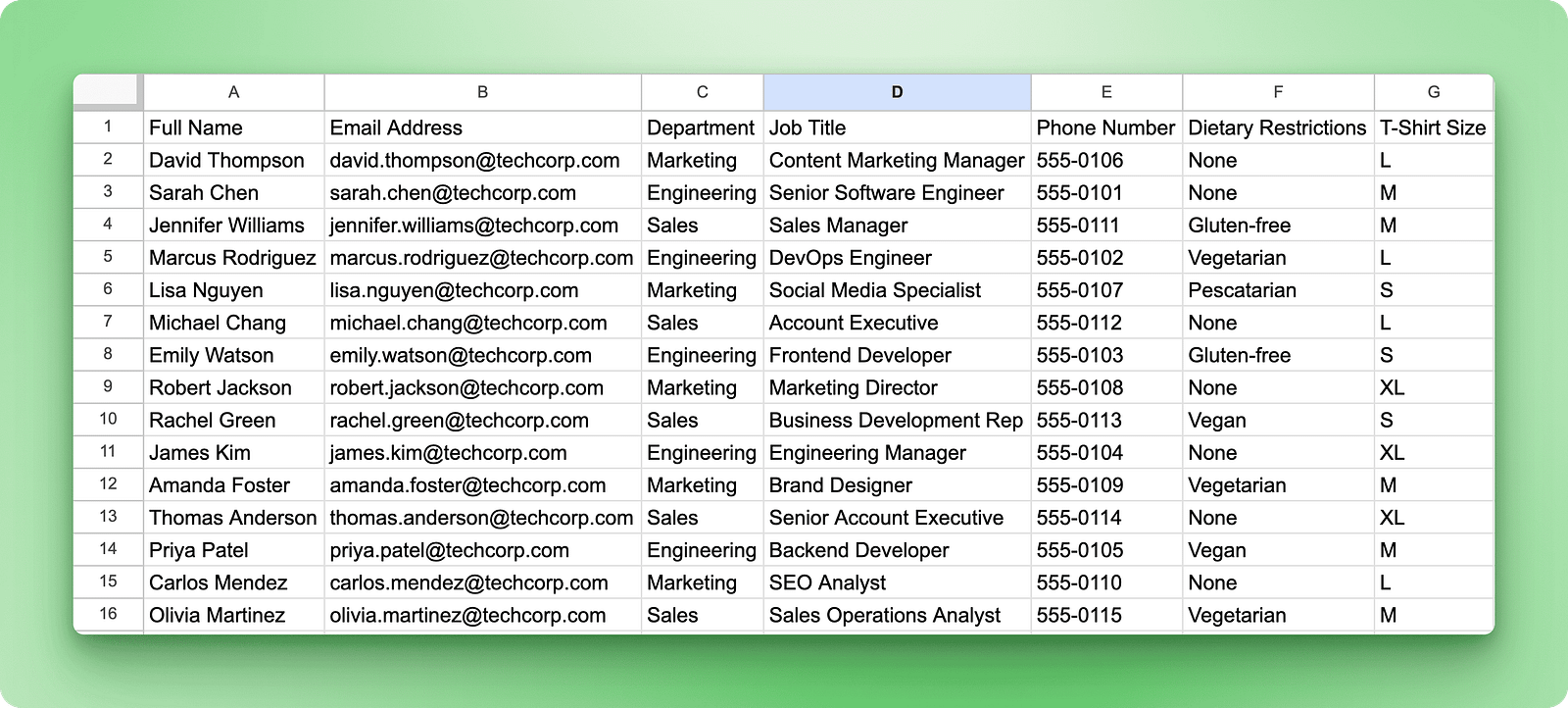
A tarefa: inscrever todos os cinco membros da Engenharia em uma conferência de tecnologia que vai rolar, usando um formulário. Isso envolve duas etapas: criar o formulário de inscrição na conferência (já que estamos inventando a conferência em si) e, em seguida, preenchê-lo para cada funcionário.
Exemplo 1: Criando um formulário de inscrição para conferências
Comece criando o próprio formulário de registro. Abra um formulário Google em branco em uma aba separada e peça ao Claude para criar o formulário para você:
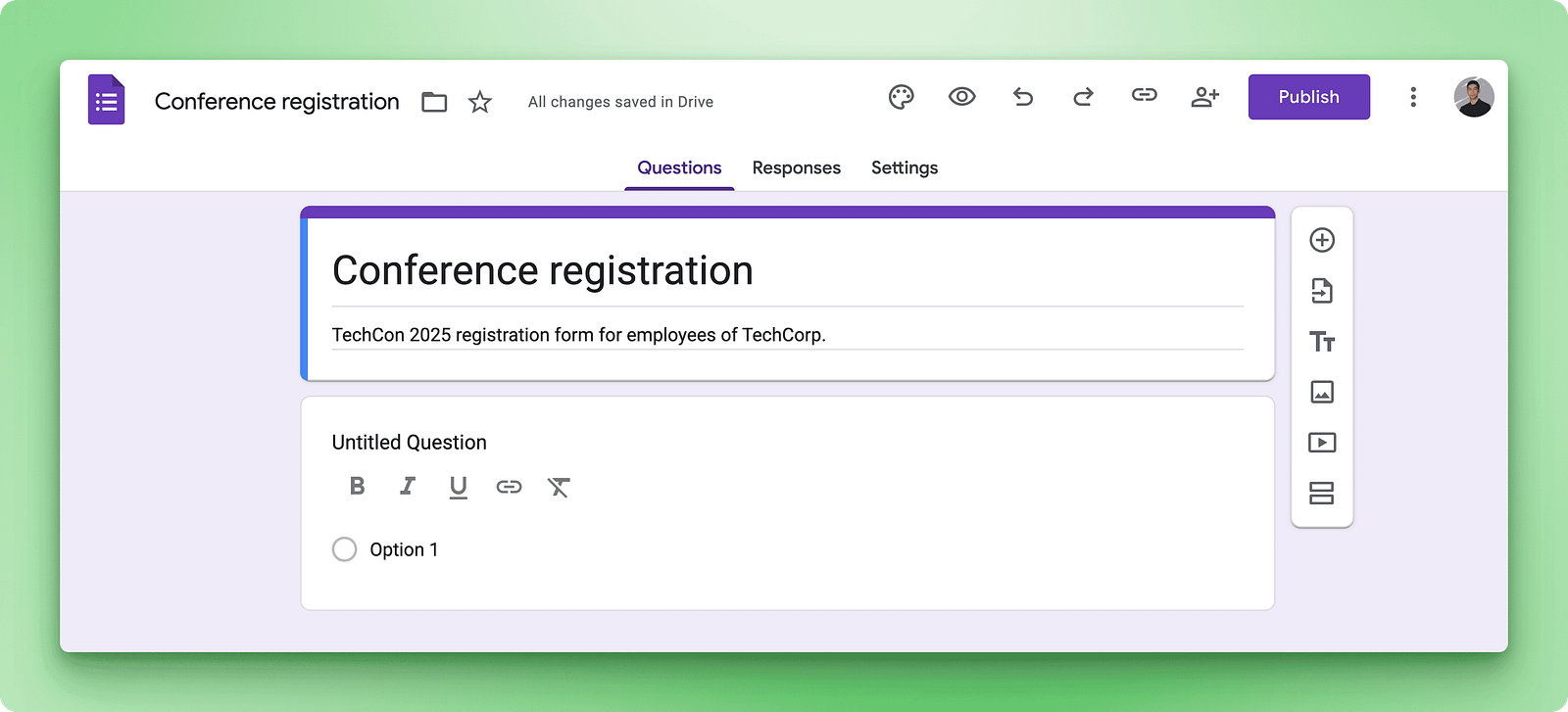
Dá instruções detalhadas sobre quais campos você precisa:
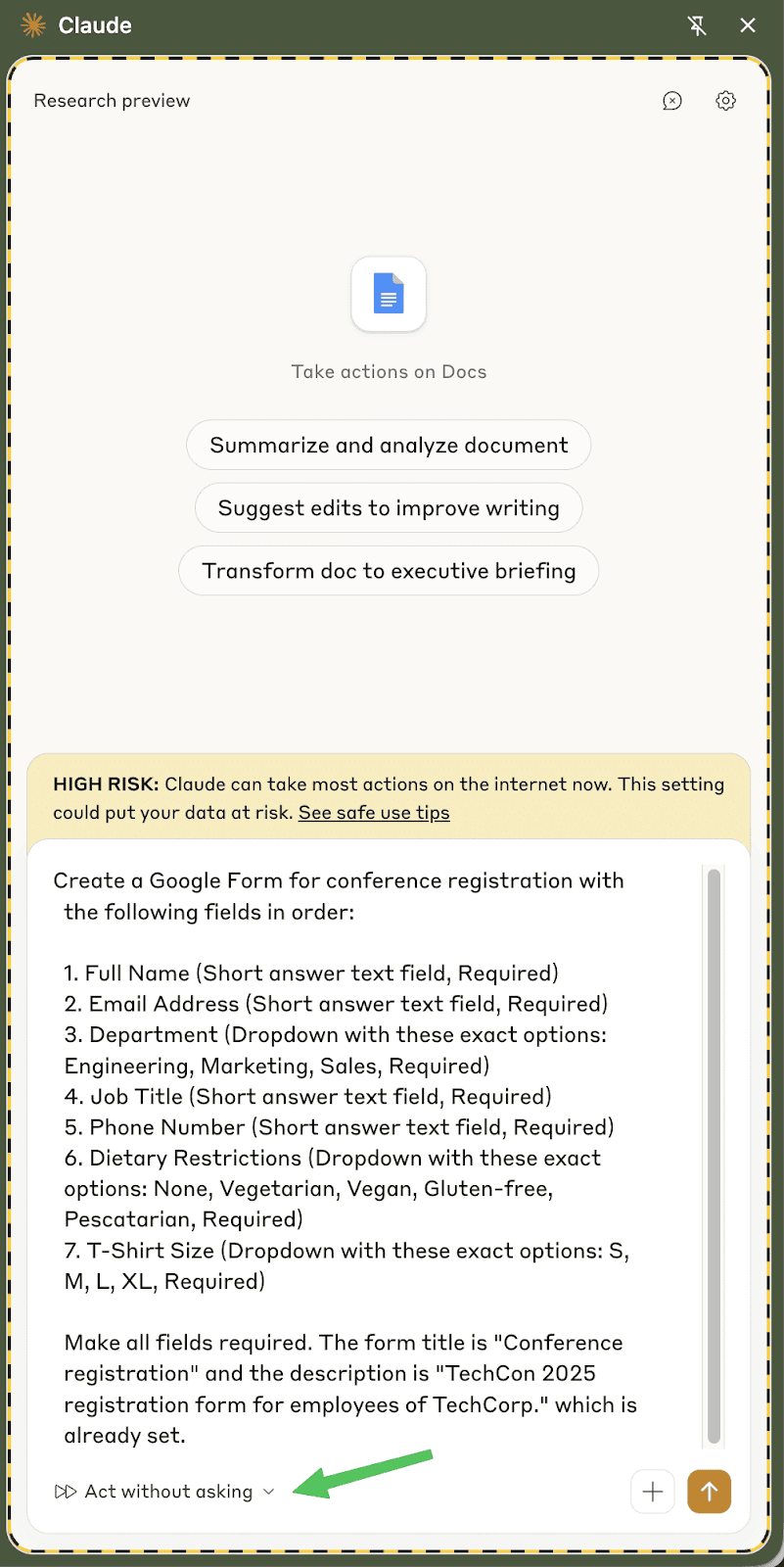
Para essa tarefa, use o modo “Aja sem perguntar”, que permite que o Claude preencha todos os sete campos sem parar para pedir permissão para cada clique e entrada de texto.
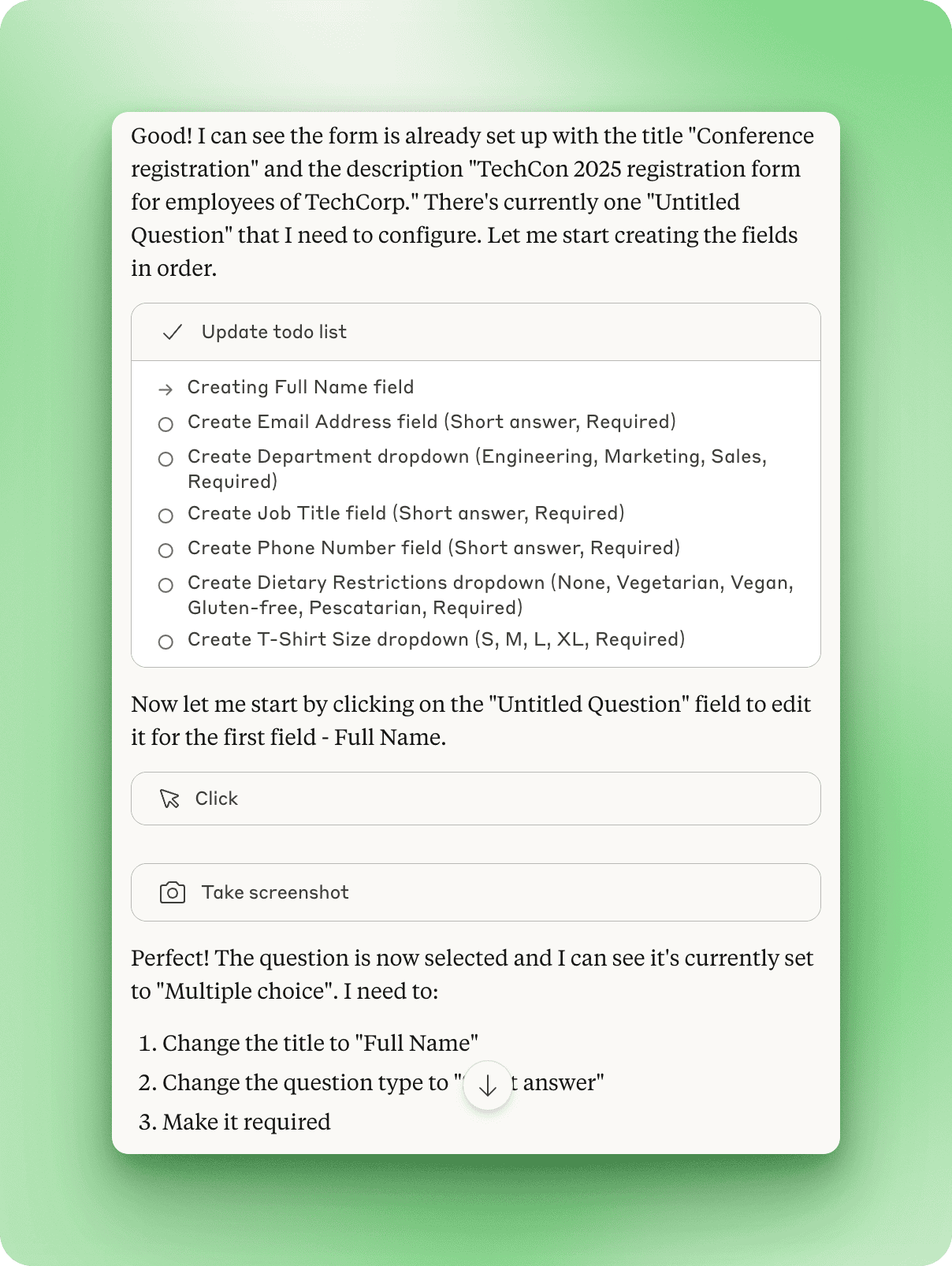
Assim que Claude ler o formulário e perceber o que precisa ser configurado, ele cria sua própria lista de tarefas. Ele planeja criar cada campo na ordem, começando clicando na primeira “Pergunta sem título” para transformá-la no campo Nome completo.
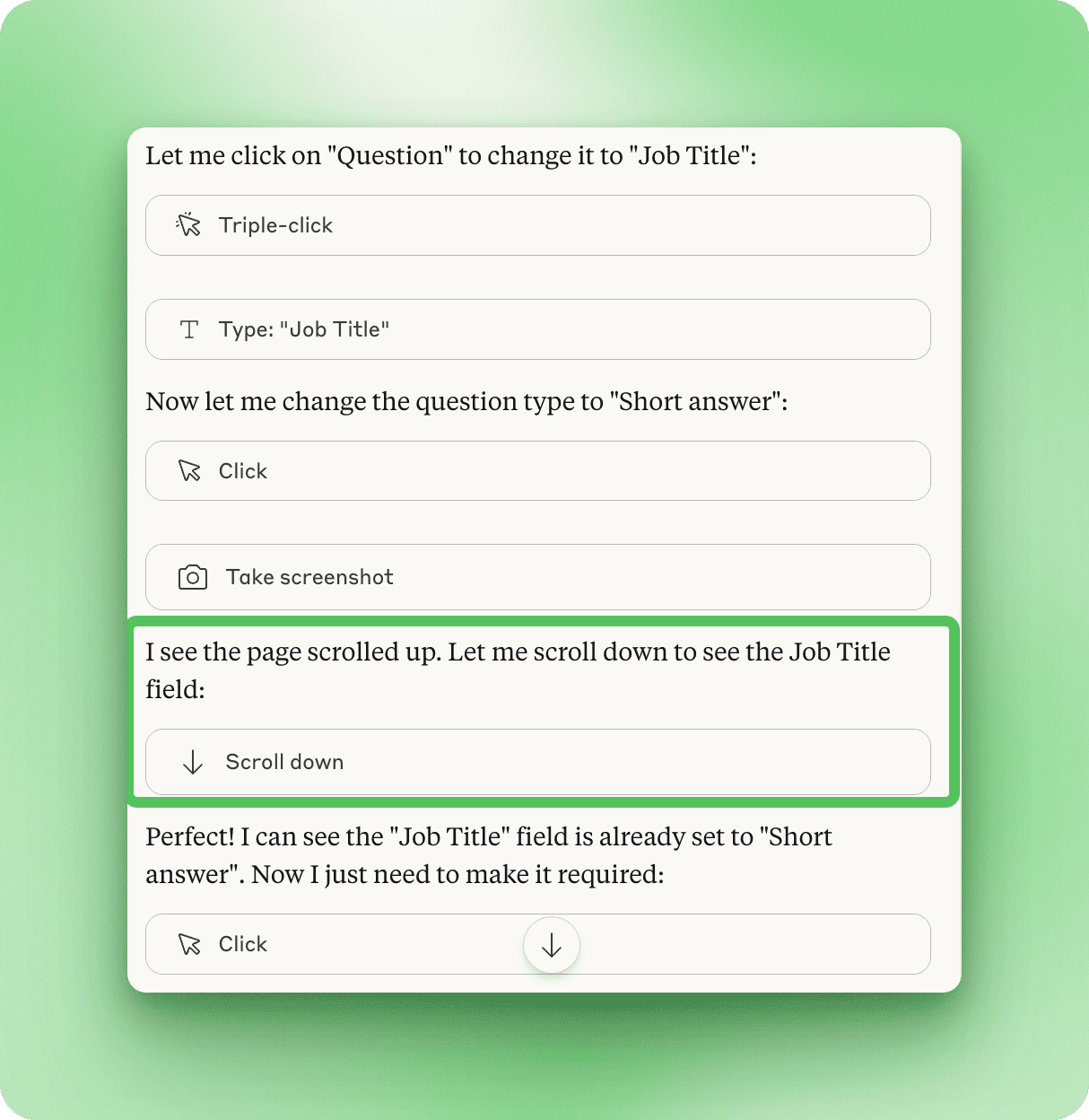
Veja como tudo acontece: Claude clica três vezes para selecionar o texto, digita o novo nome do campo, altera o tipo de pergunta e marca os campos como obrigatórios.
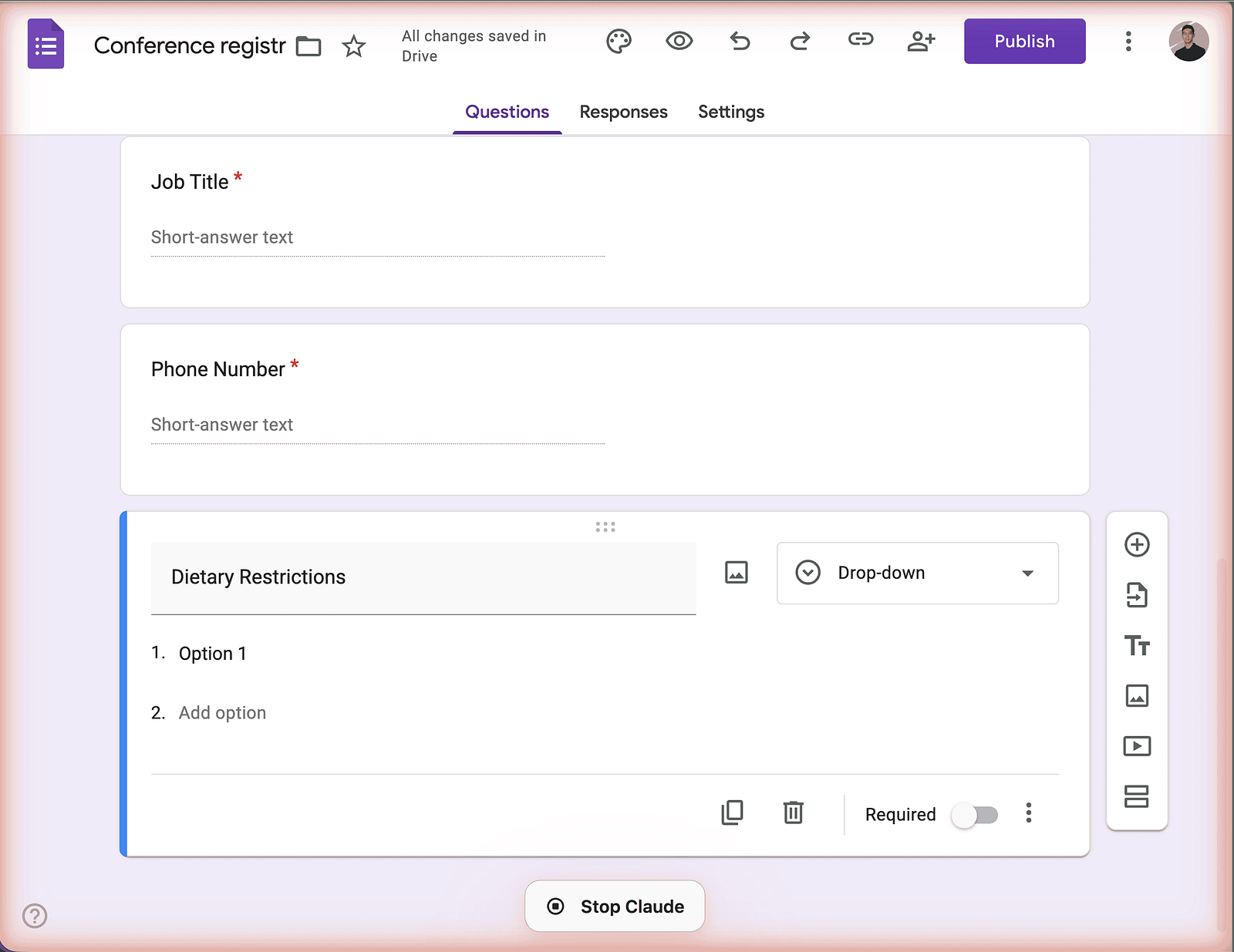
Enquanto o Claude trabalha, você vai notar um tom laranja claro nas bordas da aba. Isso mostra que o Claude está fazendo algo.
Todos os sete campos estão configurados corretamente com os tipos de perguntas certos (resposta curta para nomes e e-mails, menu suspenso para departamento e tamanhos de camisetas, formato de número de telefone para informações de contato). Esse é um caso de sucesso claro: uma tarefa bem definida com 7 a 10 etapas que Claude consegue fazer sozinho.
Exemplo 2: Preenchendo o formulário para vários funcionários (onde aparecem limitações)
Depois de criar o formulário, começa o verdadeiro desafio: preenchê-lo para cada funcionário da Engenharia. Fazer isso manualmente significa copiar os dados da planilha e colá-los no formulário cinco vezes, o que leva cerca de 15 a 20 minutos de trabalho repetitivo.
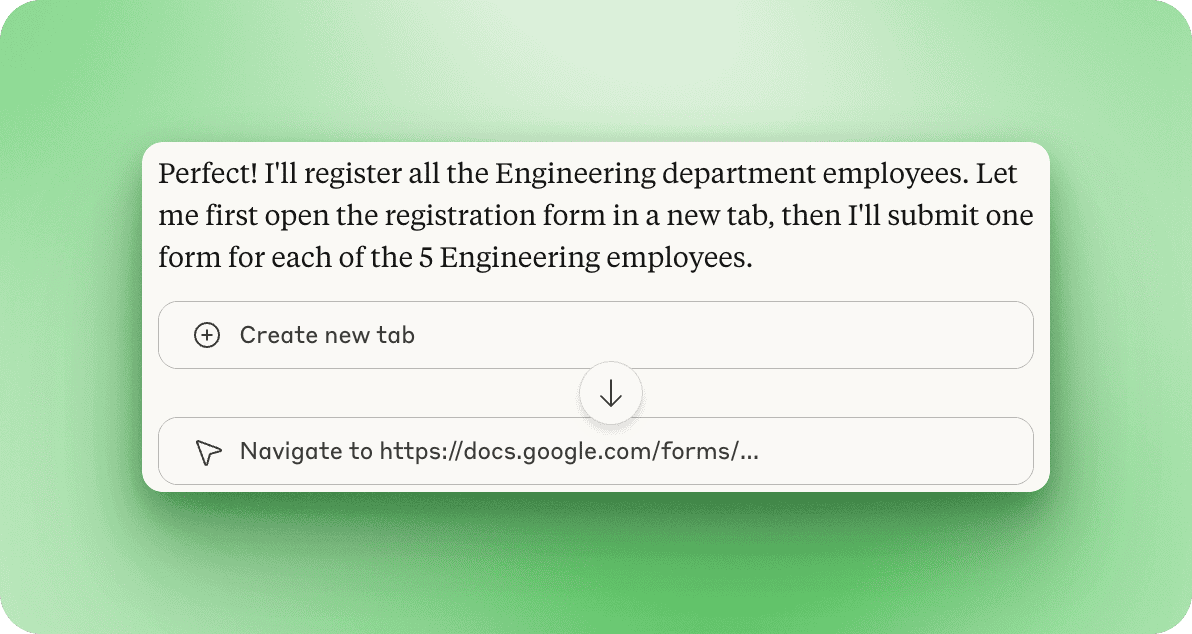
Dê ao Claude acesso à planilha e ao formulário e, em seguida, forneça esta solicitação:
I have an employee spreadsheet at [Google Sheets URL] and a conference registration form at [Google Form URL].
Please fill out the registration form for all employees in the Engineering department using the information from the spreadsheet.
For each Engineering employee, submit one form response with their Full Name, Email Address, Department, Job Title, Phone Number, Dietary Restrictions, and T-Shirt Size from the spreadsheet.Observação: Troca [Google Sheets URL] e [Google Form URL] pelas suas URLs reais. O Claude abre os dois no mesmo grupo de guias, o que permite alternar entre a planilha (para ler os dados dos funcionários) e o formulário (para preencher os campos) conforme necessário. Você vai ver uma faixa verde na parte de baixo confirmando que “Claude está ativo neste grupo de guias” quando estiver funcionando em várias guias.
A tarefa é simples: abra o formulário em uma nova aba e envie-o uma vez para cada um dos cinco funcionários da Engenharia.
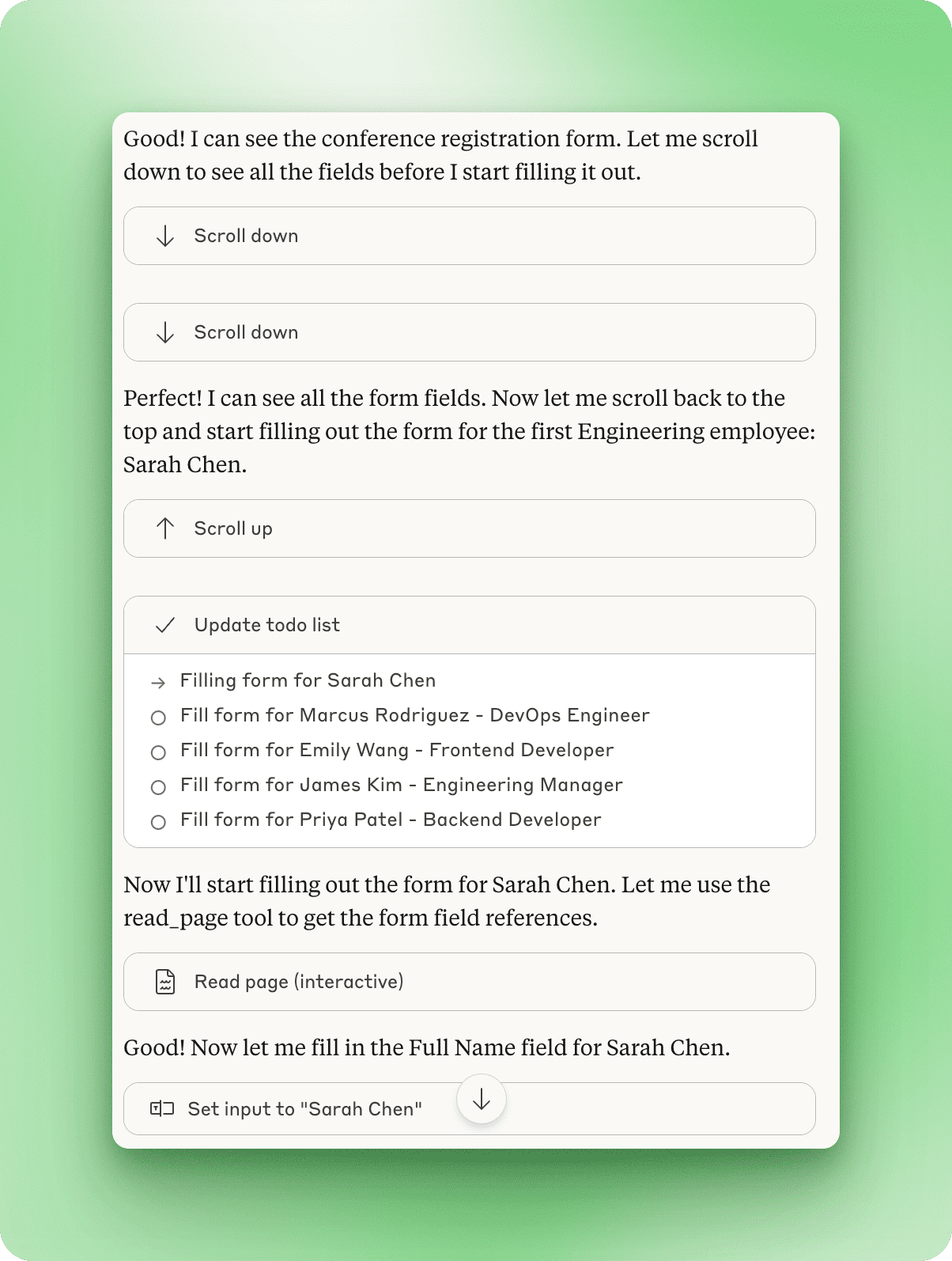
Claude dá uma olhada no formulário pra ver quais campos precisa preencher e, em seguida, cria uma lista de tarefas pra cada funcionário da Engenharia. Começa com Sarah Chen, a primeira funcionária de Engenharia da planilha.
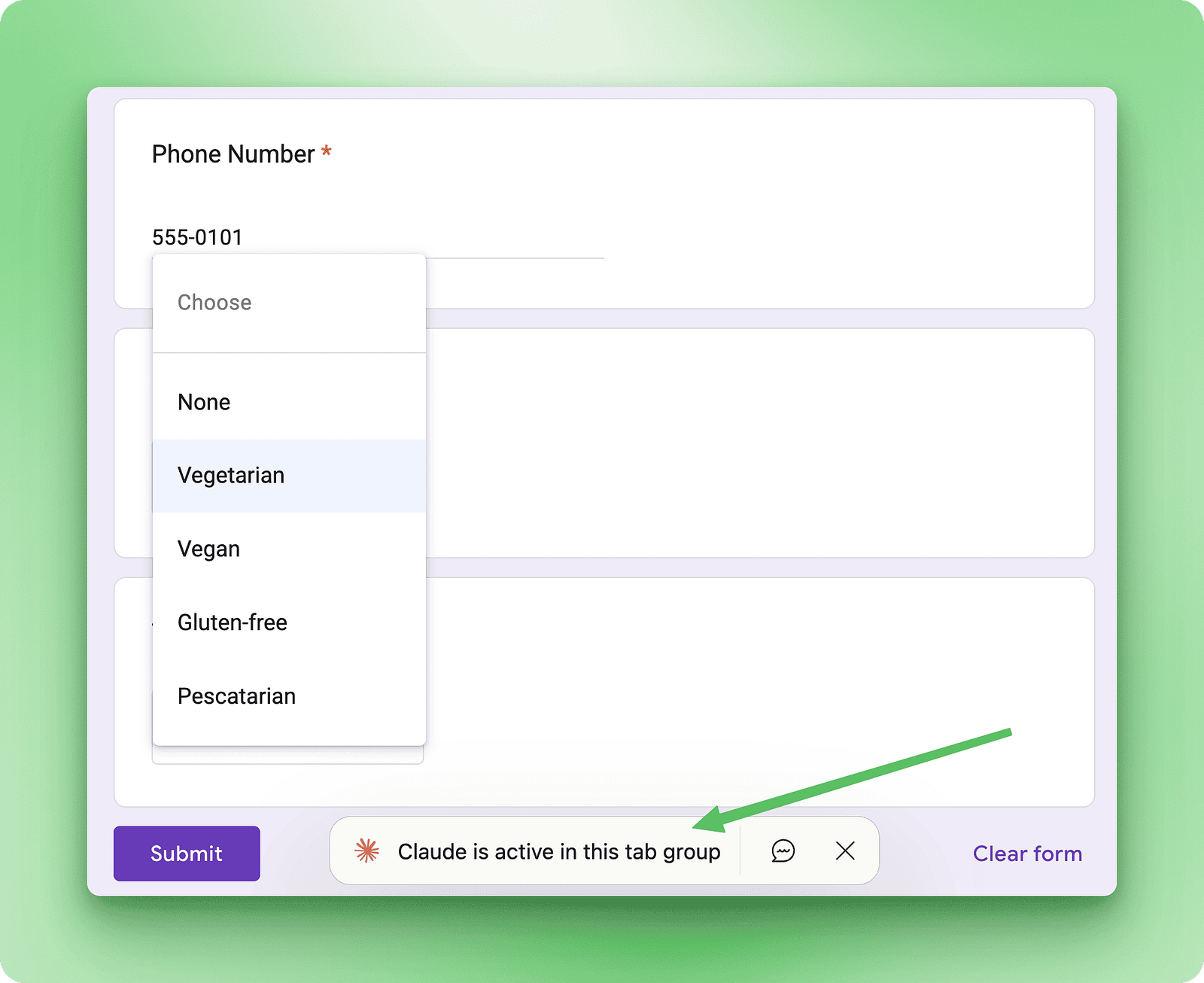
Cada campo é preenchido com os dados certos. Você pode ver o número de telefone de Sarah Chen (555–0101) sendo digitado e sua restrição alimentar sendo selecionada no menu suspenso.
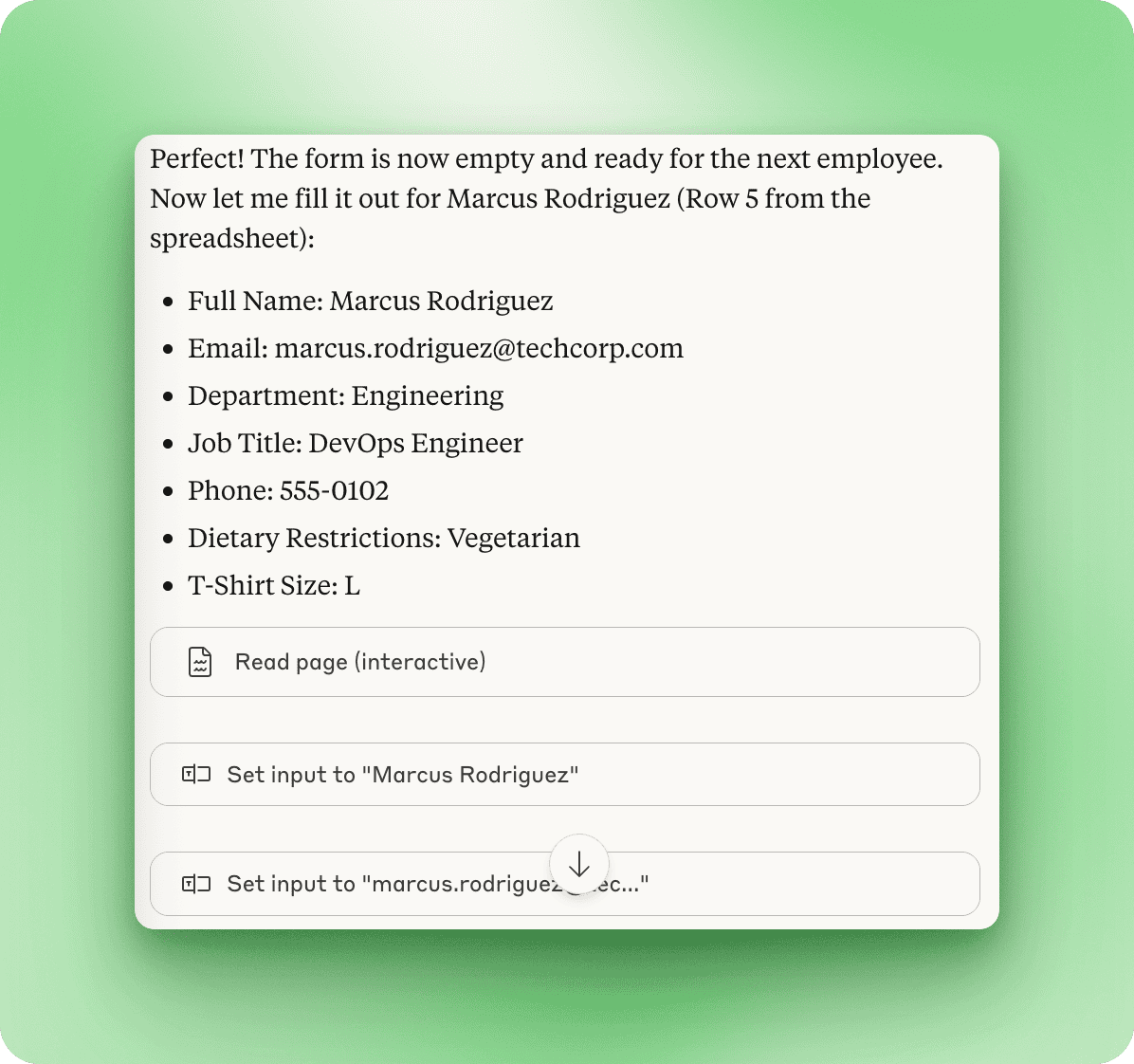
Depois de enviar o primeiro formulário, Marcus Rodriguez é o próximo. Claude lê as informações da linha 5 da planilha e se prepara para preencher um novo formulário com seus dados.
Quando Claude comete erros
Tudo corre bem nas duas primeiras tentativas, mas na terceira, Claude comete um erro.
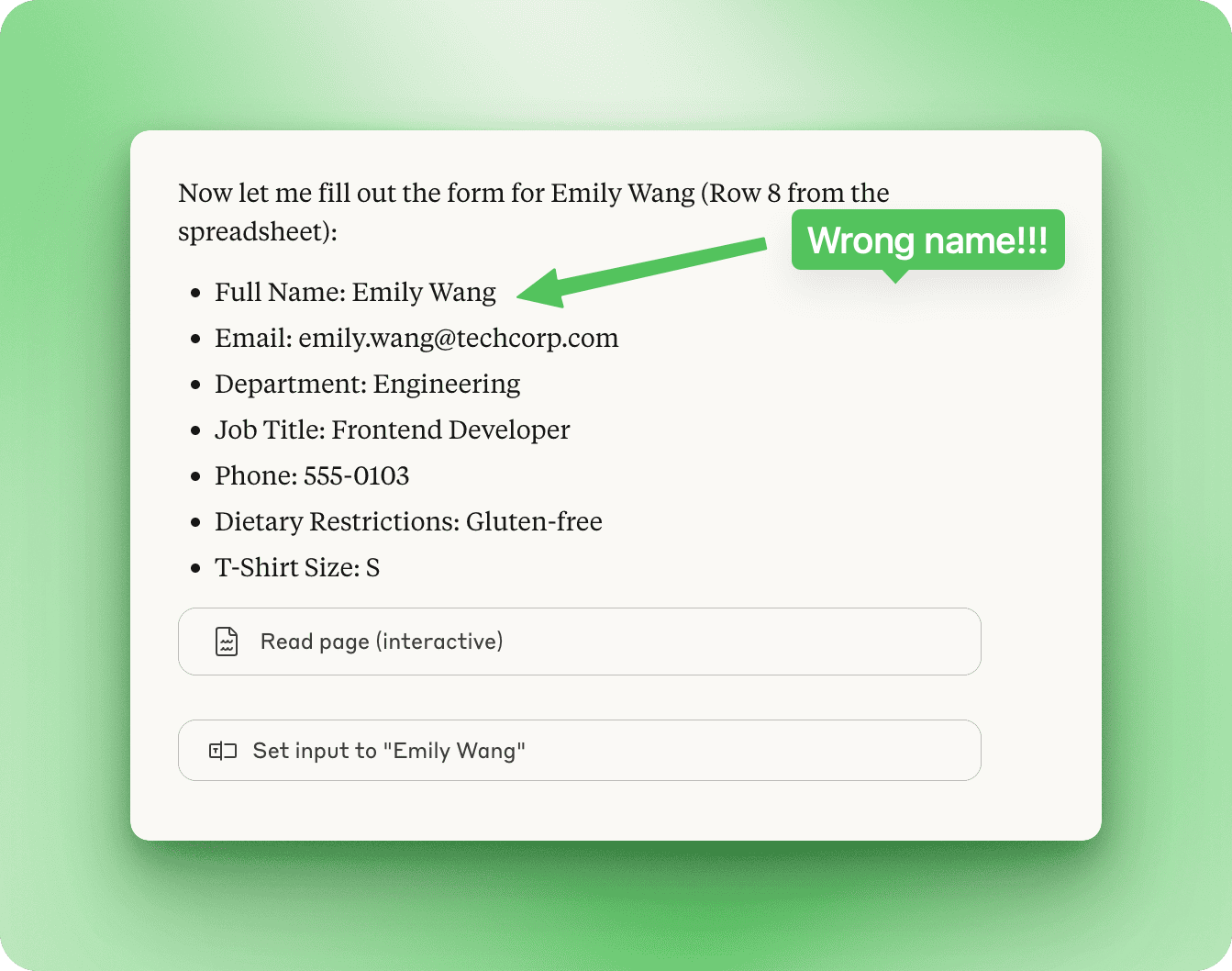
Em vez de “Emily Watson” da planilha, Claude coloca “Emily Wang”. Esse tipo de erro rola quando o Claude interpreta mal as informações ou confunde dados parecidos, por isso é importante revisar o trabalho dele, principalmente em tarefas importantes.
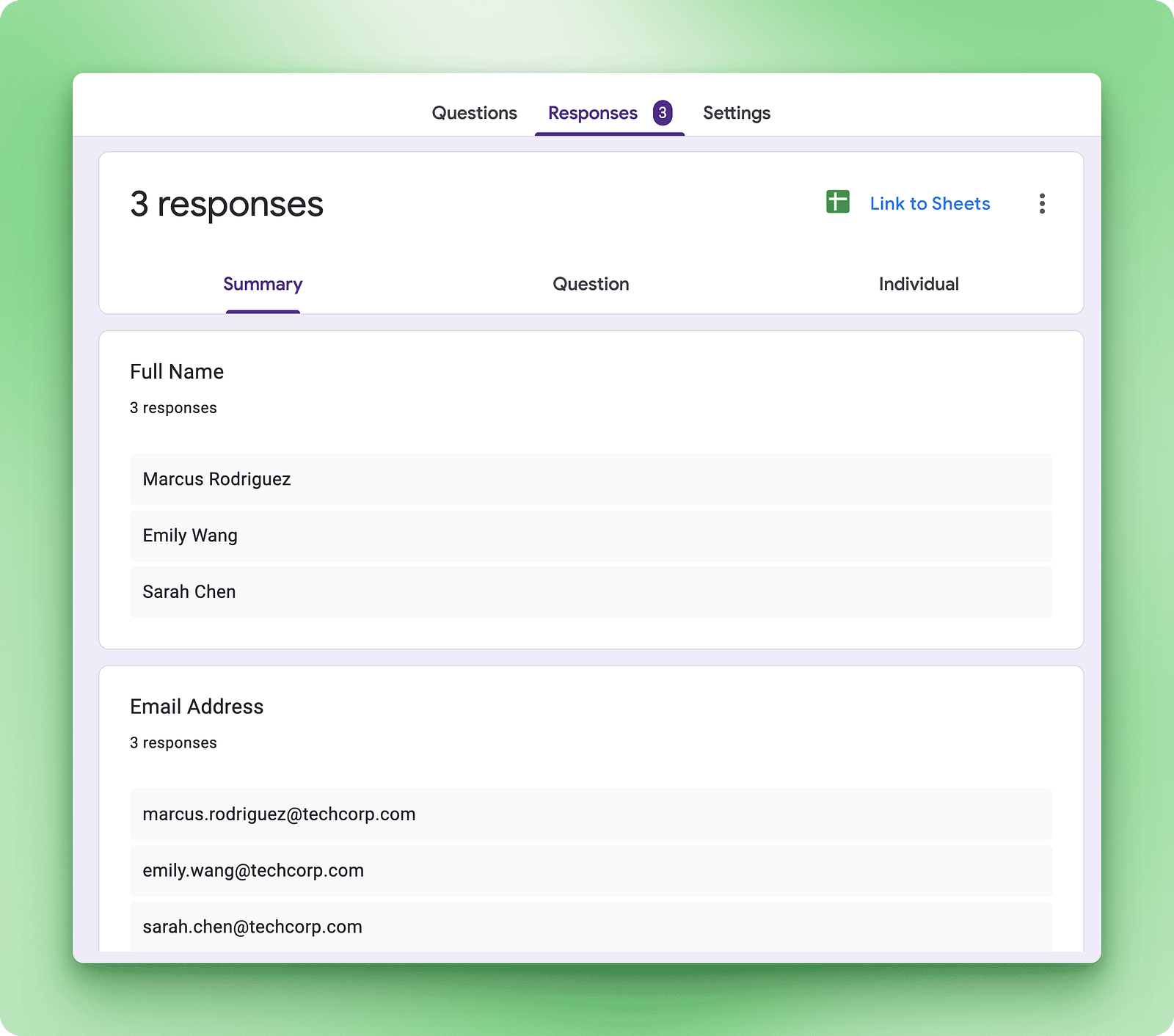
Esse erro provavelmente é por causa do problema de perda no meio. É uma limitação conhecida nos LLMs em que os detalhes anteriores ficam mais difíceis de recuperar com precisão à medida que a conversa se prolonga.
O que essas tarefas mostram
O terceiro formulário revelou padrões: entrada de dados incorreta combinada com tempo de execução de 50 minutos. Nesse ponto, preencher manualmente os dois formulários restantes tornou-se a escolha mais prática.
A questão principal é a velocidade. Como o Claude precisa de uma nova captura de tela depois de cada interação com a página, tarefas demoradas como essa acabam levando mais tempo do que um humano levaria. Um profissional de RH que fizesse isso manualmente simplesmente abriria as duas guias lado a lado, eliminando completamente a necessidade de alternar entre elas, e preencheria todos os cinco formulários em cerca de 10 minutos.
O erro no nome também é preocupante. Se Claude pode confundir nomes parecidos, tarefas que exigem precisão, como escrever e-mails ou marcar compromissos, precisam de supervisão humana.
Outros exemplos de tarefas do navegador
Além de criar formulários e inserir dados, o Claude consegue lidar com vários fluxos de trabalho baseados em navegador:
Gerenciamento de e-mails
Arquive todos os boletins informativos da semana passada e marque com uma estrela qualquer coisa que mencione “prazo urgente do projeto”. Claude usa o Gmail, coloca filtros e faz o que precisa nos e-mails que combinam. Isso normalmente economiza de 5 a 10 minutos de limpeza manual da caixa de entrada.
Coordenação do calendário
Encontre três horários de uma hora esta semana em que tanto Sarah Chen quanto Marcus Rodriguez estejam livres. O Claude dá uma olhada na sua agenda, verifica a disponibilidade de várias pessoas e sugere horários para reuniões.
Edição de documentos
Atualize todas as ocorrências de “3º trimestre de 2024” para “4º trimestre de 2024” neste documento do Google Docs e altere a data no cabeçalho. Claude abre o documento, usa a função localizar e substituir e faz as edições necessárias.
Criando atalhos reutilizáveis
Depois de encontrar fluxos de trabalho que funcionam bem, salve-os para usar depois:
- Depois que o Claude terminar uma tarefa com sucesso, vá até as configurações e crie um novo atalho.
- Dê um nome com um comando de barra (por exemplo,
/inbox-cleanup) - Reutilize a qualquer momento digitando o comando
Isso cria uma biblioteca de automação pessoal que traz benefícios ao longo do tempo, à medida que você identifica e salva os fluxos de trabalho que usa regularmente.
Claude para Chrome: segurança, limitações e melhores práticas
O Claude para Chrome é uma tecnologia experimental com riscos reais. A Anthropic chama isso de “prévia da pesquisa” por um motivo. Entender o que pode dar errado ajuda você a usá-lo com segurança.
O problema da injeção imediata
O maior risco de segurança é a injeção imediata. Isso rola quando um site malicioso faz o Claude fazer coisas que você não pediu.
Funciona assim: Um site coloca instruções escondidas no seu código. Claude lê essas instruções junto com o conteúdo visível da página. Se as instruções ocultas forem convincentes o suficiente, Claude pode segui-las em vez dos seus comandos reais.
Em um teste antes da Anthropic adicionar defesas, um e-mail malicioso disse ao Claude que, por motivos de segurança, ele precisava excluir e-mails. Claude fez isso sem perguntar.
A Anthropic testou o Claude para Chrome contra ataques direcionados.
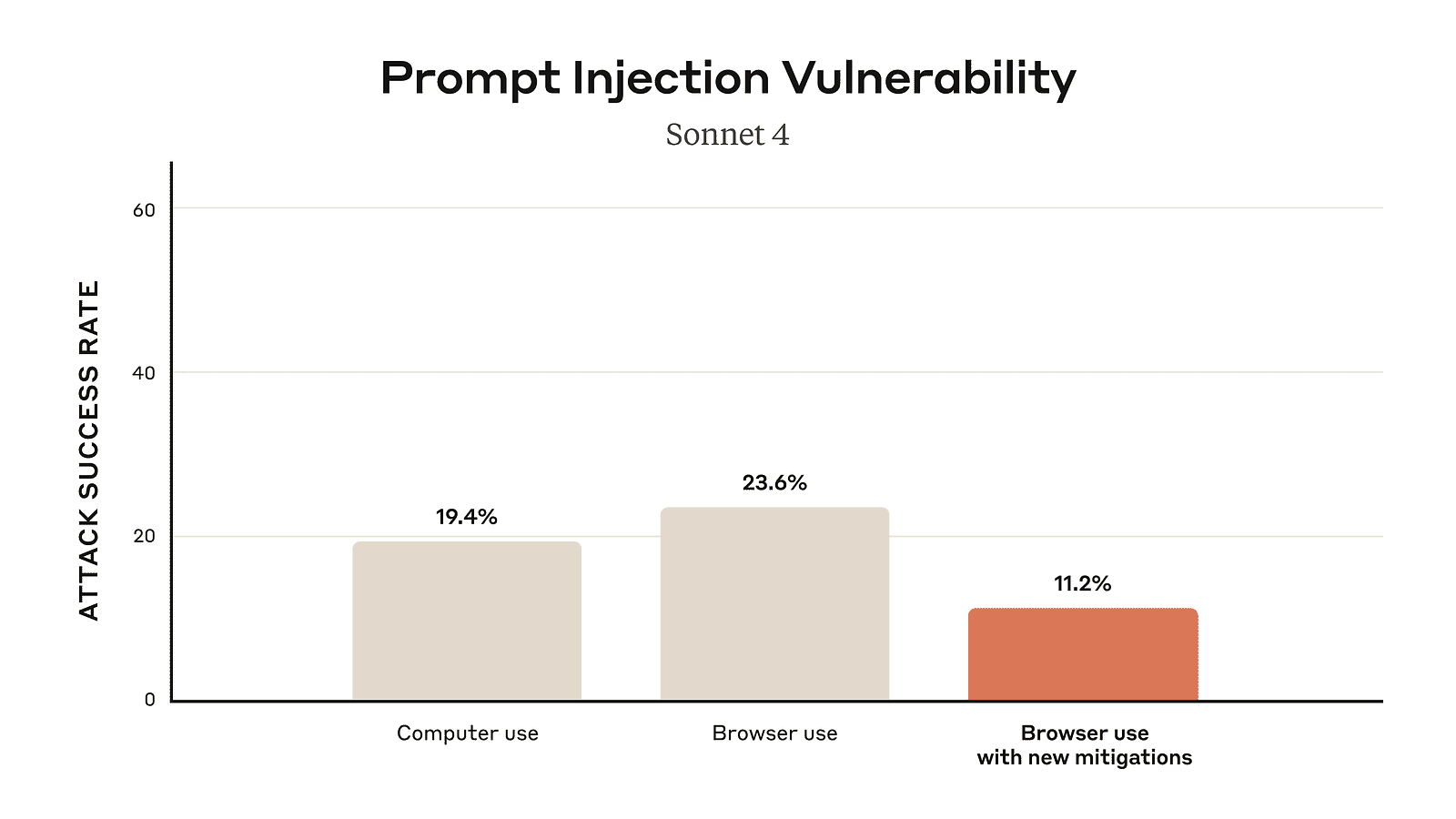
Sem medidas de segurança, os invasores conseguiram 23,6% das vezes. Depois de adicionar defesas, isso caiu para 11,2%. Isso é melhor, mas ainda significa que cerca de 1 em cada 9 ataques pode ser bem-sucedido.
Alguns pesquisadores de segurança consideraram uma taxa de ataque de 11,2% “catastrófica” e questionaram se a automação do navegador pode ser totalmente segura. A Anthropic está trabalhando nisso, mas o problema ainda não foi resolvido.
Locais e tarefas a evitar
Não use o Claude para Chrome em:
- Sites bancários e financeiros: Risco de transações não intencionais ou exposição de informações da conta
- Contas de investimento: As negociações e transferências não podem ser facilmente desfeitas.
- Documentos legais: Contratos e formulários legais exigem precisão que Claude não pode garantir.
- Registros médicos e portais de saúde: Violações de privacidade e informações médicas incorretas são graves
- Contas de trabalho com dados confidenciais da empresa: As informações da sua empresa podem vazar ou ser mal utilizadas.
- Qualquer lugar onde erros podem ter consequências sérias: Se você não consegue desfazer uma ação facilmente, não deixe o Claude fazer isso.
O Anthropic bloqueia automaticamente alguns sites de alto risco, mas você ainda é responsável pelo que o Claude faz em seu nome.
Conclusão
O Claude para Chrome funciona bem para tarefas repetitivas e de baixo risco em sites conhecidos. É realmente útil para limpar e-mails, preencher formulários rotineiros ou coletar informações em vários sites.
Mas não é confiável o suficiente para nada importante. A combinação de riscos de injeção imediata, erros ocasionais e status de pré-visualização de pesquisa significa que você precisa usá-lo com cuidado e aceitar que, às vezes, ele irá falhar.
Use o Claude para Chrome como se fosse um assistente que trabalha rápido, mas às vezes comete erros. Você não deixaria essa pessoa cuidar das suas contas bancárias ou assinar documentos legais sem supervisão. A mesma precaução vale aqui.
Conclusão
O Claude para Chrome traz a IA direto pro seu navegador. Você pode automatizar tarefas repetitivas, como gerenciamento de e-mails e preenchimento de formulários, fazer pesquisas em vários sites e criar atalhos reutilizáveis para o trabalho que você faz regularmente. A extensão cuida dos cliques e da digitação enquanto você se concentra em decisões mais importantes. Mas ainda é uma tecnologia experimental. Os riscos de injeção imediata, erros ocasionais e limitações de desempenho significam que você precisa escolher cuidadosamente seus casos de uso e monitorar o que o Claude faz.
Se você quiser usar os recursos do Claude além do navegador, o Claude Code traz assistência de IA parecida para o seu fluxo de trabalho de desenvolvimento. A combinação do Claude for Chrome para tarefas do navegador e do Claude Code para programação cria um kit de ferramentas de automação mais completo.
À medida que a Anthropic continua melhorando a extensão e reduzindo os riscos de segurança, ela se tornará mais confiável para o uso diário. Por enquanto, encare isso como uma ferramenta útil para tarefas de baixo risco que economizam tempo quando funcionam e precisam da sua supervisão quando não funcionam.

Sou um criador de conteúdo de ciência de dados com mais de 2 anos de experiência e um dos maiores seguidores no Medium. Gosto de escrever artigos detalhados sobre IA e ML com um estilo um pouco sarcástico, porque você precisa fazer algo para torná-los um pouco menos monótonos. Produzi mais de 130 artigos e um curso DataCamp, e estou preparando outro. Meu conteúdo foi visto por mais de 5 milhões de pessoas, das quais 20 mil se tornaram seguidores no Medium e no LinkedIn.

